Google Chromeのリモートデスクトップを使ってLinux(Ubuntu)にリモートアクセス
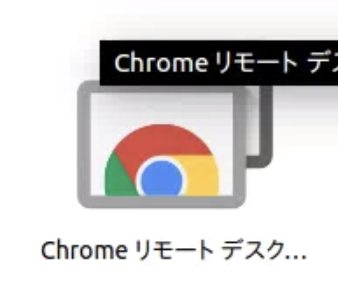
Chrome リモートデスクトップは、簡単にインストールができるリモートデスクトップソフトウェアで、とくにNAT超えなども意識せずに使用することが出来る。しかしながら、Ubuntu等のLinuxで使用すると、ちょっと設定に苦難したり、普段使用しているUnityがGNOME等が表示されず、壁紙だけしか表示されない場合がある。その解消法をご紹介。
Google Chrome デスクトップをLinux(Ubuntu)にインストールする
これは非常に簡単。以下の要領でインストールすることが出来る。
UbuntuからGoogle Chromeのサイトにアクセスすると、Ubuntu用のパッケージをダウンロードすることが出来る。
ここからChromeをダウンロードし、依存関係をクリアしたあとインストールをする
$ sudo apt-get install libappindicator1$ sudo dpkg -i [ダウンロードしたファイル].debbこれで、UbuntuにChromeがインストール出来た。UnityやGNOMEからChromeを起動することが出来るようになっているはず。
Google Chrome リモートデスクトップをインストールする
Chromeで以下のURLにアクセスし、「Chromeに追加」をクリック。これで終わり。
Chrome リモートデスクトップを起動する
Google Chromeの左側にある「アプリ」ボタンをクリック。
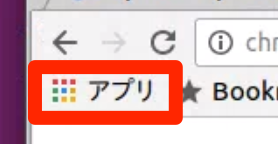 

その後、アプリの一覧が表示されるので、なかにある「Chrome リモート デスクトップ」をクリック。
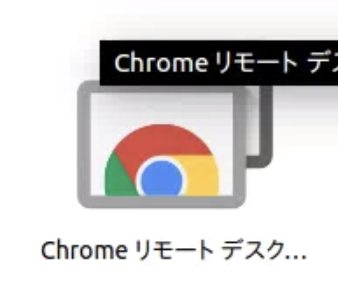 

そうすると、Chrome リモートデスクトップの画面が起動する。
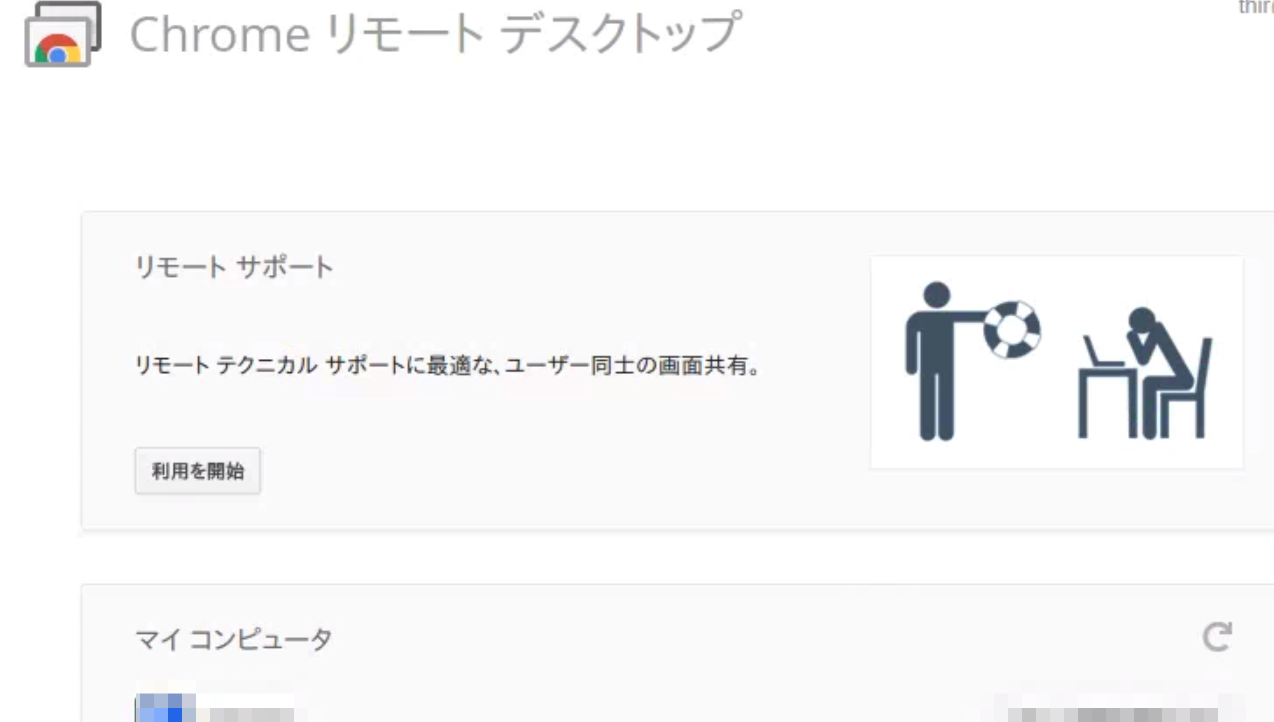 

ただし、これではこの端末に他の端末からアクセスすることが出来ない。そのため、ホストファイルをインストールする必要がある。
ホストファイルのインストール
ほとんどGoogleの公式ページに記載されている案内に従えばOK。
「ステップ 2: ホスト コンポーネント用の Debian パッケージをインストールする」からパッケージをダウンロードし、dpkg -i等でインストール。これで、Chrome リモートデスクトップを用いてUbuntuにアクセスすることが出来る。
なお、依存関係が出まくるときは、apt-get install -f で依存関係を解決しながらインストール出来る。
トラブルシューティング
よくあるトラブルはふたつだ。
- 普段使っている画面が表示されず、壁紙だけが表示されてしまう
- 画面解像度がおかしい
それぞれ下記記事に対策方法を記載したので、ご確認あれ。

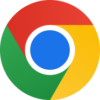
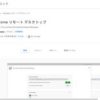

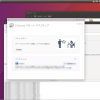







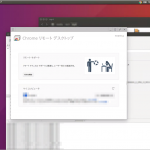


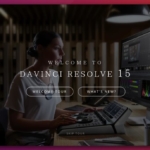
ディスカッション
コメント一覧
まだ、コメントがありません